ae定格帧画面导出为图片的方法教程
时间:2023-02-28 17:12:21作者:极光下载站人气:2689
Adobe旗下有很多我们比较熟悉的软件,比如Adobe after effects,Adobe photoshop,Adobe
premiere等等。其中,Adobe after
effects是一款主要用于制作视频特效的软件,比如我们经常看到各种新闻片头,各种电影特效等等都可以使用Adobe after
effects轻松制作出来。在Adobe after effects这款软件中如果我们比较喜欢视频素材中的某一个画面,还可以将其导出作为图片。那小伙伴们知道Adobe
after
effects中如何导出单帧图片吗,其实导出方法是非常简单的。接下来,小编就来和小伙伴们分享具体的操作步骤了,有需要或者是感兴趣的小伙伴们快来和小编一起往下看看吧!
操作步骤
第一步:打开Adobe after effects,导入需要的素材并拖动到时间轴;
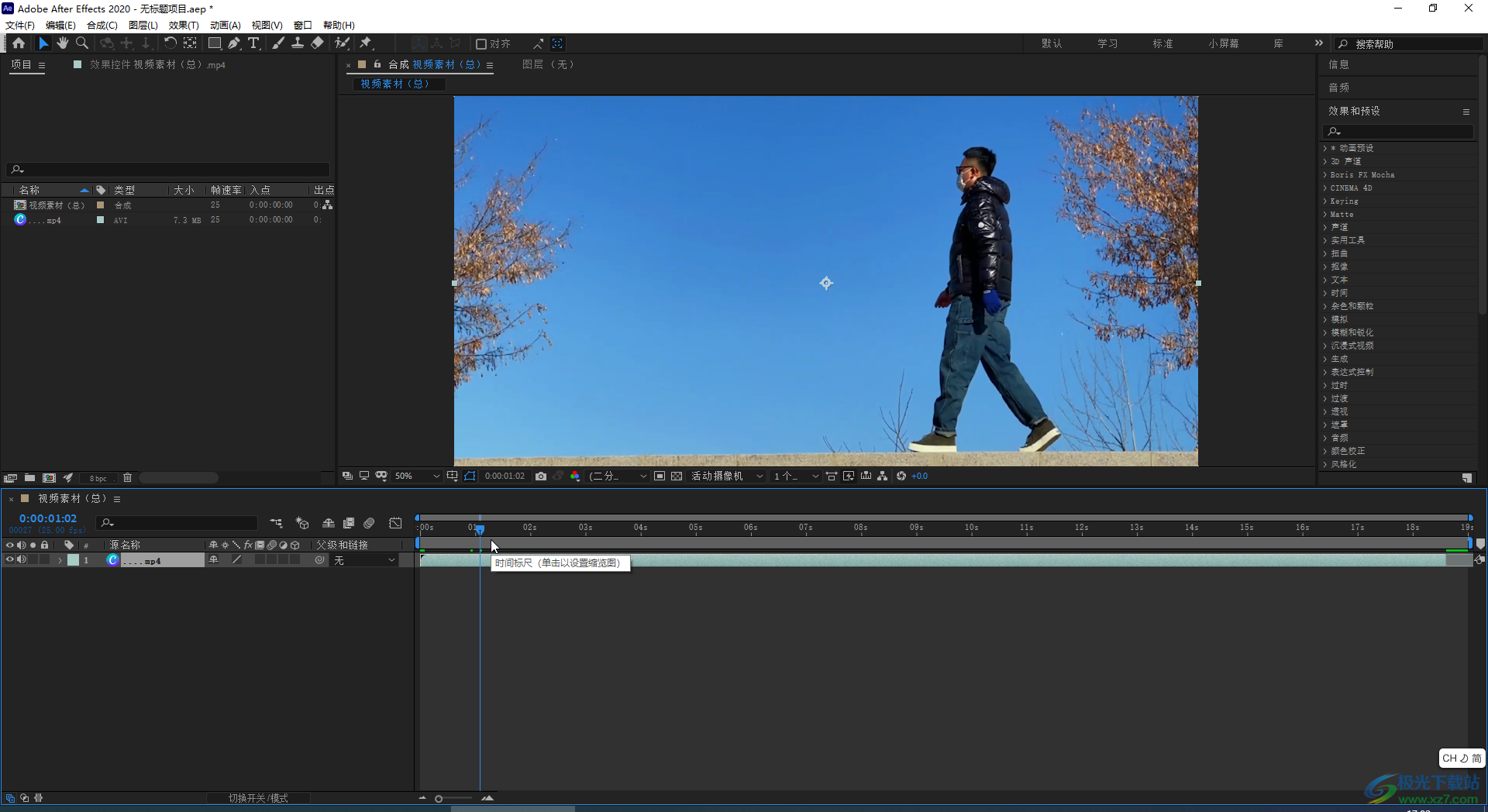
第二步:在时间轴中将指针移动到需要定格导出的画面,点击“合成”选项卡中的“帧另存为”——“文件”;
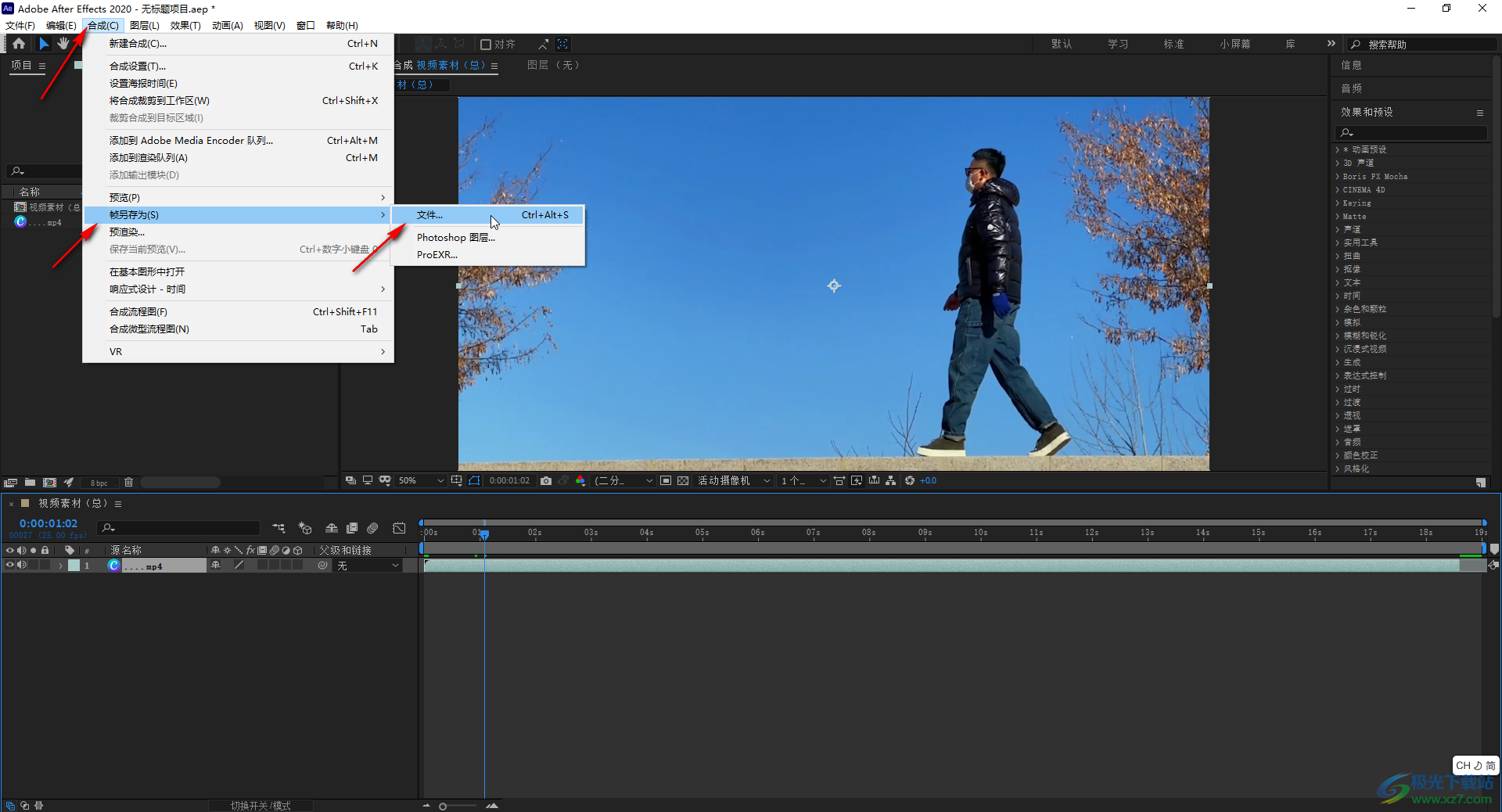
第三步:然后在打开的窗口中设置需要的保存位置和图片名称,点击“保存”;
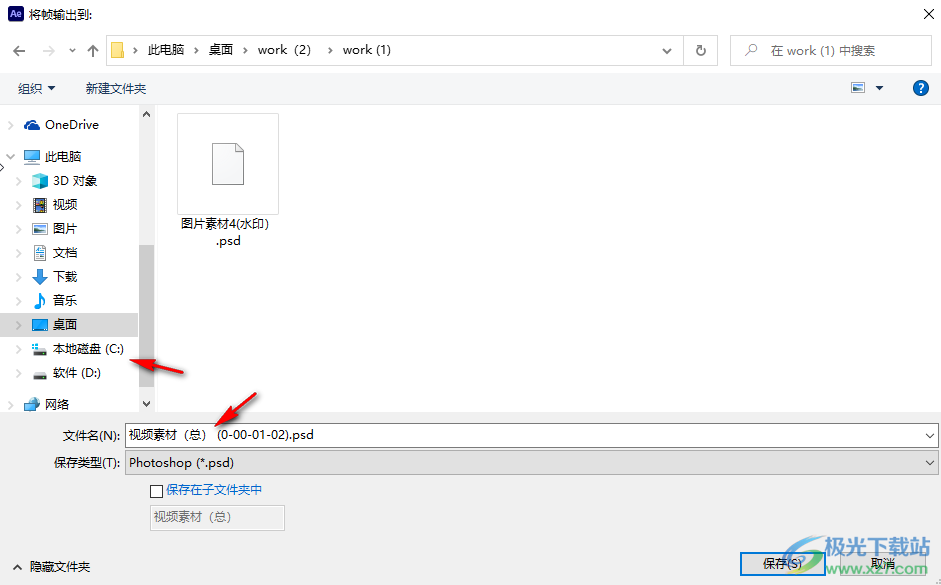
第四步:然后点击“渲染”按钮并等待一会儿就可以了;

第五步:我们也可以点击“合成”选项卡后点击“帧另存为”——“Photoshop 图层”按钮进行同样的导出操作。
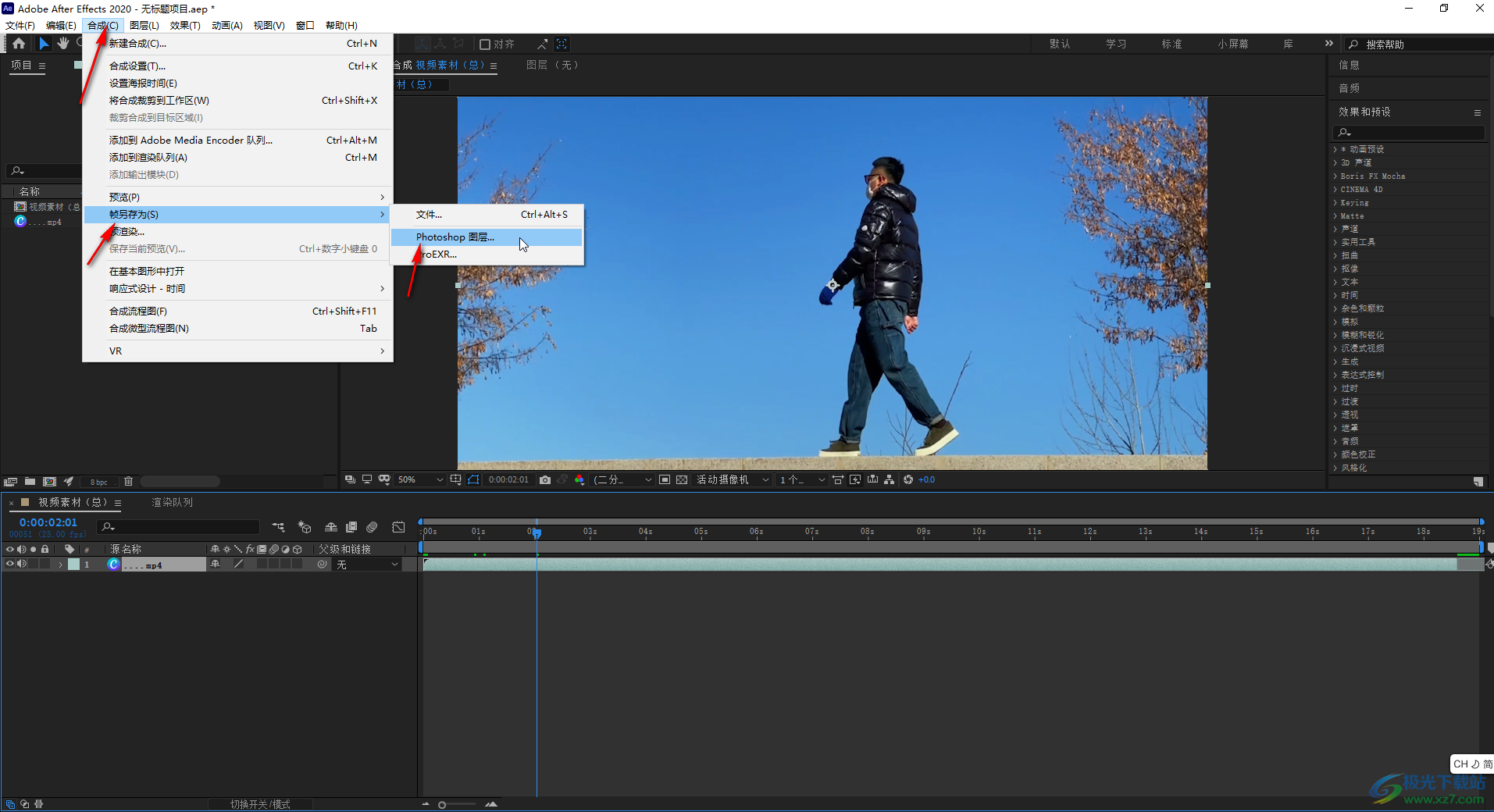
以上就是Adobe after effects中将定格画面导出为图片的方法教程的全部内容了。导出为PSD格式的文件后,可以在Photoshop中打开,然后另存为JPG等图片格式。

大小:17.55 MB版本:v7.0.1 英文特别版环境:WinXP, Win7
- 进入下载
相关推荐
相关下载
热门阅览
- 1百度网盘分享密码暴力破解方法,怎么破解百度网盘加密链接
- 2keyshot6破解安装步骤-keyshot6破解安装教程
- 3apktool手机版使用教程-apktool使用方法
- 4mac版steam怎么设置中文 steam mac版设置中文教程
- 5抖音推荐怎么设置页面?抖音推荐界面重新设置教程
- 6电脑怎么开启VT 如何开启VT的详细教程!
- 7掌上英雄联盟怎么注销账号?掌上英雄联盟怎么退出登录
- 8rar文件怎么打开?如何打开rar格式文件
- 9掌上wegame怎么查别人战绩?掌上wegame怎么看别人英雄联盟战绩
- 10qq邮箱格式怎么写?qq邮箱格式是什么样的以及注册英文邮箱的方法
- 11怎么安装会声会影x7?会声会影x7安装教程
- 12Word文档中轻松实现两行对齐?word文档两行文字怎么对齐?
网友评论